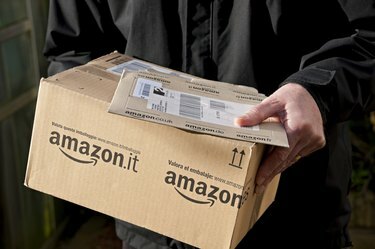
Авторство зображення: Кім Кірбі/LOOP IMAGES/Corbis Documentary/GettyImages
Коли ви переглядаєте Amazon та взаємодієте з сайтом, ви помітите, що рекомендовані продукти відображаються на домашній сторінці або навіть на інших веб-сайтах, які ви відвідуєте. Це може бути корисно, якщо ви хочете нагадувати про ці продукти в майбутньому, але це може викликати розчарування, якщо вони не мають нічого спільного з вашими поточними інтересами або є те, що ви вже купили. Ви також можете бути стурбовані своєю конфіденційністю та відстеженням активності на сайті Amazon. Для всіх цих ситуацій Amazon дає вам можливість вимкнути рекомендації та персоналізовану рекламу, видалити наявні пропозиції Amazon та покращити те, як сайт рекомендує продукти.
Як працюють рекомендації Amazon
За замовчуванням, коли ви входите у свій обліковий запис, Amazon відстежує предмети, які ви переглядаєте, купуєте або з якими взаємодієте. Сюди входять не лише фізичні продукти, а й книги Kindle, цифрова музика, мобільні додатки та онлайн-відео. Ваші особисті рекомендації Amazon є динамічними та змінюються відповідно до вашої поведінки в веб-перегляді та відповідно до того, до чого зацікавлені подібні клієнти. Наприклад, ви можете побачити рекомендацію для останнього комп’ютера, який ви переглянули чи «подобався», але ви також можете побачити пропозиції щодо моделей комп’ютерів, які досліджували інші клієнти.
Відео дня
Повністю вимкнути рекомендації Amazon
Якщо ви хочете вимкнути всі рекомендації Amazon, ви можете зробити це легко, якщо вимкнути історію перегляду Amazon. Після входу виділіть пункт меню «Історія перегляду», який з’являється на панелі навігації сайту. Натисніть меню «Керувати історією» у правій частині сторінки під рядком меню. Просто встановіть перемикач «Увімкнути/вимкнути історію перегляду» у положення «Вимкнено». Потім Amazon встановить файл cookie браузера, який перестане показувати вам рекомендації. Якщо ви видалите файли cookie свого браузера, вам доведеться повторити цей процес, щоб вимкнути рекомендації.
Видалити наявні пропозиції Amazon
Якщо ви просто більше не хочете бачити поточні рекомендації або хочете видалити певні елементи, Amazon дає вам можливість видалити одну або всі пропозиції вручну. Знову, ви клацнете «Історія перегляду» на панелі навігації Amazon, яка відображає список елементів у вашій історії перегляду Amazon. Якщо ви хочете очистити їх усі, натисніть меню «Керувати історією», а потім натисніть кнопку «Видалити всі елементи». Щоб видалити окремий елемент, просто натисніть кнопку «Видалити» під інформацією про елемент у списку історії.
Покращуйте свої рекомендації Amazon
Щоб уникнути необхідності повністю вимкнути свої рекомендації, ви також можете вказати Amazon, які товари не рекомендувати в майбутньому. Це корисно, наприклад, якщо ви купували подарунок у минулому, але не маєте особистого інтересу до такого типу продукту. Просто натисніть «Покращити свої рекомендації» на сторінці історії перегляду Amazon, щоб побачити колекцію придбаних продуктів, подарунків, переглянутих відео, оцінених товарів та іншого вмісту, з яким ви взаємодіяли. Установіть прапорець «Не використовувати для рекомендацій» поруч із елементом, щоб переконатися, що Amazon не використовуватиме його для майбутніх рекомендацій.
Вимкніть рекламу для рекомендацій Amazon
Окрім перегляду рекомендацій на веб-сайті Amazon, ви можете помітити, що персоналізована реклама продуктів відображається на інших веб-сайтах. Це відбувається, оскільки Amazon за замовчуванням персоналізує рекламу вашого браузера на основі того, що ви робите на сайті. Щоб перестати бачити ці персоналізовані оголошення, натисніть меню «Обліковий запис і списки» на панелі навігації Amazon, щоб отримати доступ до налаштувань облікового запису. Звідти натисніть «Налаштування реклами» в розділі «Сповіщення електронною поштою, повідомлення та оголошення». Це переведе вас на сторінку налаштувань реклами Amazon, де ви можете вибрати «Не персоналізувати рекламу від Amazon для цього інтернет-браузера», а потім натисніть «Надіслати». Вам потрібно буде зробити це для кожного браузера, який ви використовуєте для Amazon, і ви можете очікувати, що час від часу ви все одно бачитимете деякі неперсоналізовані оголошення Amazon. час.




